「auひかりの申し込みから開通までの流れは?」
「工事費を節約する方法も知りたい。」
こう考える人は、この記事を見てくださいね。

こんにちは!管理人のもりです。
この記事では、auひかりの申し込みから開通工事の流れと工事費を無料にする方法ご紹介します。
この記事の内容
- auひかりの申し込みから工事と設定の流れ
- かかる工事費とその費用を無料にする方法
- 工事が遅い/出来ない時の対処法
- 工事に関する問い合わせ先
- その他のよくある質問・注意点

解説の前に、ネット代を節約したい人へ最適な光回線が見つかりました!
![]()
【まず結論】auひかりの開通の流れと工事費無料にする方法
それでは内容の前にまとめからです。
結論から言うと、auひかりは「限定特典サイト」からWEB申し込みが一番かんたんです。
Web申し込みが終わると、担当者からの電話があります。
電話で工事日程を決めますが、日程はおおよそ申し込みから1~2ヶ月後です。
工事の当日に準備することはありませんが、工事前に受け取った宅内機器を工事業者に渡せるようにしておきましょう。
当日は2~3時間で工事が終わります。
なお、auひかりの申し込みから工事までが遅いと感じた人は、auへ相談してください。
無料でWi-Fiレンタルしてもらった人もいるようです。
ただし、auが公式に発表している情報ではないので、借りられるかはタイミング次第です。
それでも必要な場合は、レンタルWi-Fiの利用をお勧めします。
続いて、auひかりの工事費は実質無料です。
工事費は戸建てが41,250円、マンションで33,000円かかりますが、初期費用相当額割引により工事費は全て割引されます。
なので、工事費を心配する必要はありません。
最後に、auひかりには工事費割引以外に、専用ページからの手続きで限定キャッシュバックがあります。
以下の限定特典サイトから「WEB申込」してくださいね。

auひかりの限定特典はとてもお得ですよ。
![]()
ここからは具体的に調べた結果です。
【auひかりの開通の流れ①】工事前の準備と申込手順
工事前にすることは、auひかりの申し込みです。
具体的な手順もまとめました。
提供エリアを確認する
ご自宅がauひかりの提供エリア内か確認します。
auのエリア判定サイトから確認できます。
【提供エリアの判定方法】
- auひかりの提供エリア検索サイトへ移動する
- 住居タイプを選んで住所を入力する
- 判定結果を確認する
なお、判定結果からそのまま申し込まず、確認のみにしてください。
理由は、au公式サイトからの申込特典は他の申し込み窓口よりも少ないためです。
また、検索方法が分からない人やエリア外の人は、以下の記事を参考にしてください。
なお、エリア判定がよく分からない人は、次のステップへ手続きを進めてください。
担当者がエリアを確認してくれます。
限定特典サイトからWEB申込
限定特典サイトから「WEB申込」します。
以下のリンクをクリックして、サイトへ移動してください。
移動後は画面下部の「WEB申込」から、必要情報を登録します。
【「WEB申込」から申し込む】

※パソコンは右上の「WEB申込」ボタン
ここで必要な情報は、名前、電話番号、住所、メールアドレスのみです。
工事日程の調整やその他の手続きは、後ほど実施します。
折り返し電話で工事可否の確認
「WEB申込」が終わると、担当者から電話があります。
ご自宅で工事が出来るかどうかもこの電話で確認してくれます。
他の内容は、プラン料金や初期費用、特典内容、auスマートバリュー(スマホ代割引)の説明です。
ユーザーが一番お得になるプランを紹介してくれるので、話を聞いているだけで大丈夫です。
聞いた内容で問題なければ、契約の手続きを進めます。
この時点でキャンセルすることも可能です。
申し込みから工事までの期間は?
申し込みから工事までの期間は、戸建てで2週間から1ヶ月、マンションで2週間くらいです。
これは公式サイトでも説明されています。
【申し込みから工事までの期間】
- auひかりホーム(戸建て)・・・1~2ヵ月くらい
- auひかりマンション(集合住宅)・・・2週間くらい
実際の利用者も、1ヶ月くらいかかって工事を実施したようです。
auひかり契約してますが時期によりますが申し込んでから1ヶ月くらいかかることがあります、工事はしっかりしてました
— DEN-8/18藍井エイル (@DENFEET) July 6, 2021
以上が、工事前の準備と申し込み手順でした。

auひかりは専用サイトからWEB申込してくださいね。
限定特典はとてもお得ですよ。
![]()
【auひかりの開通の流れ②】申込から工事までにやる事
申し込み後から工事前までにやることをまとめました。
auひかりの契約書類の受け取り
auひかりの契約書類を受け取ります。
3種類ありますが、全て受け取って内容を確認しておいてください。
【auひかりの契約関係の書類】
- 接続設定ガイド
・・・パソコンやスマホの設定方法など - ご利用開始のご案内(契約内容のご案内)
・・・IDやパスワード、契約日の記載 - ご利用ガイド
・・・各サービスやサポートの利用方法
契約書類については、au one netのサンプルもご紹介しておきます。
My auもしくは電話で工事日を予約
My auもしくは電話で工事日を予約します。
予約方法は、申し込み時の担当者の指示に従ってください。
念のため両方の予約方法をご紹介します。
【電話から予約する方法】
- 予約方法:KDDI開通センターへの電話
- 電話番号:0120-921-928(通話料無料)
- 受付時間:10:00~19:00(土日祝も受付可)
予約後は、My auから工事日の確認が出来ます。
宅内機器の受け取り(工事日の前日ごろ)
工事日の前日もしくは前々日頃に、宅内機器を受け取ります。
受け取る宅内機器は契約のタイプにより変わりますが、一例をご紹介しておきます。
【受け取る宅内機器(一例)】
- ホームゲートウェイ
- ONU(光回線終端装置)
- モデム(一部のマンションの人)
- セットトップボックス(テレビサービス利用の人)
なお、一部の宅内機器は作業者が持参するケースもあるので、一例になくても問題ありません。
送られてきた分のみ受け取ってください。
以上が工事前までにすることや準備です。

申し込みが終われば、工事日を予約するだけですね。
【auひかりの開通の流れ③】当日の立会い工事
当日の工事は立ち会いが必要です。
これは戸建てとマンションで違いはありません。
当日に準備すること
当日は、担当者がご自宅と電柱の配線を確認して、光回線を設置してくれます。
準備することは2つです。
【準備すること】
- 受け取った宅内機器を用意しておく
- 光コンセントがある場合は周りの家具などをよけておく
以下の準備は必要ないです。
【準備すること】
- ケーブル類(担当者が持参)
- 工事費(後ほどKDDIから請求)
- Wi-Fiルーター(ホームゲートウェイでWi-Fi接続可)
ホーム(戸建て)の工事内容は?(図解)
工事内容の図解を、全体、引き込み線、光コンセント設置に分けてご紹介します。
戸建ての全体の工事イメージ
工事は、電柱にあるKDDIの回線から光ケーブルを自宅に引き込みます。
自宅に引き込んだ後は、光コンセントとONU、ホームゲートウェイを設置します。
【戸建ての工事イメージ】

- 電柱から光ケーブルの引き込み
- 建物壁面に引留め用の金具を取り付け、光ケーブルを固定
- ケーブルを外側から内側へ引き込み
- ONUの設置
戸建ての引き込み線の工事(穴開けは必要?)
通常は穴開け工事は実施しません。
多くの場合は電話線の配管やエアコンダクトを使って、ケーブルを引き込むためです。
電話線の配管やエアコンダクトが無い場合は、穴開け工事を実施することがあります。
【引き込み線の工事イメージ】

戸建ての光コンセントとONUの設置
光コンセントは、電源コンセントと一体型もしくは、分離型で設置します。
実際の写真の方がわかりやすいので、口コミからご紹介します。
auひかり工事おわった! pic.twitter.com/iKQ0AqeWNX
— アリシィ (@shigure_alicey) December 7, 2019
マンションやアパートの工事内容は?
マンションは、共用部の配電盤(MDF)から光コンセントとONUを接続する工事です。
光コンセント設置済みのマンションは、ONUの設置のみの場合もあります。
簡単なイメージもご紹介しておきます。
【マンションの工事イメージ】

※マンションギガタイプの一例
当日の回線工事にかかる時間は?
回線工事は、1~2時間くらいで終わります。
実際の利用者も、2時間の予定で連絡されたようです。
auひかり 工事時間連絡きたよー
17日 11:00~13:00
開通後に設定やらポート解放やらをして…
夕方にはいけるかな?#auひかり #ゲーム実況— もかぱん インコのち犬ときどき飼主 (@mocha_pan_) May 16, 2019
ただ、工事時間は前後することもあるようなので、半日くらいは余裕を見ておくと安全です。
以上が、auひかりの回線工事です。

工事当日は宅内機器だけ準備しておきましょう。
回線工事は1~2時間です。
【auひかりの開通の流れ④】工事後の接続や初期設定
工事後に、ご自身でやることをご紹介します。
ホームゲートウェイなどの宅内機器の接続
まず、ホームゲートウェイやONU、電話機、テレビなどの宅内機器を接続します。
具体的な接続イメージは以下の通りです。
【auひかりの宅内機器の接続】
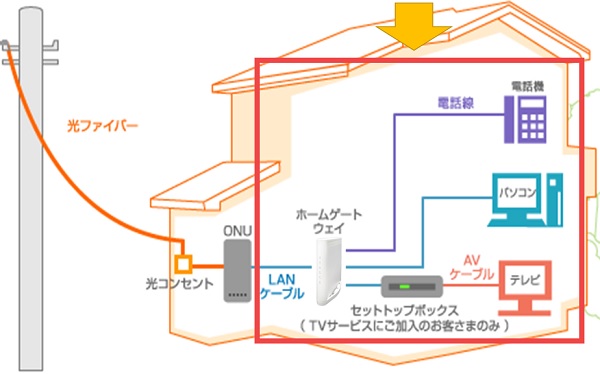
※テレビサービスはオプション申込者のみ
なお、ケーブルは全てホームゲートウェイやONUに付属するので、準備する必要はありません。
詳しい接続方法を知りたい人は、auひかりのYouTube動画を参考にしてください。
パソコンやスマホとWi-Fi接続
ケーブルでの接続が終われば、パソコンやスマホとWi-Fi接続します。
auひかりのホームゲートウェイに書かれている、SSIDとパスワードを利用してください。
【ホームゲートウェイのSSIDとパスワード】

スマホ(iPhone)とパソコン(Windows)の具体的な接続方法も、それぞれご紹介します。
スマホの接続方法(iPhone)
【iPhoneのWi-Fi接続】
- スマホの「
 」から「
」から「 」を選ぶ
」を選ぶ - Wi-Fiを「ON」にしてホームゲートウェイのSSIDを選ぶ
- ホームゲートウェイのパスワードを入力して設定完了
パソコンの接続方法(Windows)
【WindowsのWi-Fi接続】
- 画面右下の「
 」を選んでONにする
」を選んでONにする - ホームゲートウェイのSSIDを選ぶ
- パスワードを入力して設定完了
以上が、Wi-Fi設定方法ですが、1分で終わるのでとてもかんたんです。
なお、接続方法は、ホームゲートウェイの接続設定ガイドも参考にしてくださいね。
関連記事
auひかりは接続が終われば当日から使える
auひかりは、接続が終われば当日から利用開始できます。
実際に利用開始した人は、設定した当日から利用開始できていました。
うちは終わり次第WiFi接続でパスワード入れたらすぐ使えましたよ~
— だだだU´•ﻌ•`U (@maimisa0104) June 16, 2021
なので、もしつながらない場合は、Wi-Fiや機器の接続を再確認してください。
接続や初期設定が分からない人は「かけつけ設定サポート」を依頼
接続や初期設定が「かけつけ設定サポート」を依頼してください。
かけつけ設定サポートなら、専門スタッフによりパソコンやWi-Fiの設定を実施してもらえます。
auひかりの申し込み時に依頼できますが、申し込み後でも利用可能です。
関連記事
以上が、auひかりの接続手順でした。
長いようですが、工事が終わればケーブルをつないでWi-Fi接続するだけです。
半日もあれば、auひかりが使えるようになります。

工事から接続まではとても簡単ですね。
auひかりのお得な申し込みは、以下の限定特典サイトからです。
![]()
auひかりの工事費と工事費無料にする方法
ホーム(戸建て)とマンション別の工事費と、かかる費用を無料にする方法を調べました。
ホーム(戸建て)の工事費は41,250円
ホーム(戸建て)の工事費は、37,500円(税込:41,250円)です。
支払い方法は、一括もしくは23回、35回、60回の分割から選べます。
【戸建ての工事費(一括/分割)】
| 支払い方法 |
費用 | |
| 一括 | 37,500円 (税込:41,250円) |
|
| 分割 | 23回 | 1,630円/回 (税込1,793円) |
| 35回 | 1,071円/回 (税込1,178.1円) |
|
| 60回 | 625円/回 (税込687.5円) |
|
なお、おすすめの支払い方法は、分割の35回払いです。
理由は、初期費用相当額割引により、工事費35回分の月額料金が割引になるためです。
マンションの工事費は33,000円
マンションの工事費は、30,000円(税込:33,000円)です。
支払い方法は、一括もしくは23回分割から選べます。
【マンションの工事費(一括/分割)】
| 支払い方法 |
費用 | |
| 一括 | 33,000円 (税込:30,000円) |
|
| 分割 | 23回 | 1,304円/回 (税込1,434.4円) |
マンションの支払いも、一括より分割23回払いをおすすめします。
こちらも、初期費用相当額割引により、工事費23回分の月額料金が割引になるためです。
「初期費用相当額割引」で工事費は実質無料
戸建てとマンションの工事費は、初期費用相当額割引により実質無料になります。
特典により、工事費にかかる費用を月額料金から割引きされるためです。
【auひかりの初期費用相当額割引】
| 住居 | 割引額 | 条件 |
| 戸建て | ・初月 :1,194.6円 ・2~35ヶ月目:1,178.1円 ⇒総額41,250円相当 |
auひかり+auひかり電話の契約 |
| マンション | ・初月 :1,443.2円 ・2~23ヶ月目:1,434.4円 ⇒総額33,000円相当 |
auひかりの契約 |
※全て税込表記
以上の通り、工事費と同等額の割引きにより、工事費は実質無料です。
関連記事
土日祝は工事費が3,300円上がる
auひかりは土日も工事してくれます。
しかし、平日に工事するよりも、工事費が3,300円上がります。
これは、auひかりの公式サイトにも書かれていました。
【工事に関する注意事項】
KDDIの工事にはお客さまの立ち会いが必要となります。
工事の実施は、KDDIの工事稼働状況などを踏まえて調整させていただきます(工事日程は午前(9:00~12:00) もしくは午後(13:00~17:00)の調整となります)。
なお、工事の実施を土日祝日に行う場合には、別途3,000円(税込3,300円)が必要です。
※引用元:auひかりの工事内容
なので、auひかりの工事はなるべく平日に実施してくださいね。
以上が、auひかりの工事費と工事費を無料にする方法です。

戸建ては「auひかり+auひかり電話」、マンションは「auひかり」の申し込みで無料です。
お得な限定特典サイトは以下のリンクからです。
![]()
auひかりの工事の口コミからトラブルを調査
auひかりの口コミから、工事のトラブルは見つかりませんでした。
悪い口コミもとても少ないですが、見つかった分をご紹介します。
【口コミ1】工事が2ヶ月後よりも遅くなった
一番多かったのは、工事の日程に関する口コミです。
申し込みから工事までの期間が長く、すぐにWi-Fiを使えないとの口コミでした。
auひかり、申し込んで2ヶ月経つけど工事の予定日すらたってないので電話してら無料でポケットWi-Fi貸してくれるとの事。ありがたいけど速度がな~
— NAA (@naapuresoul) July 8, 2021
通常、申し込みから工事まで戸建てで1ヶ月、マンションで2週間かかります。
ただし、申し込む時期によっては1ヶ月以上かかることもあるようです。
【口コミ2】工事が出来ないことがある
「工事が出来なかった」との口コミもありました。
工事が出来ないと判定された場合、他の光回線を選ぶしかありません。
あぁ…auひかりもだめですか…工事できないっすか…
どこ契約すればいいんだよ…NUROもだめだったし…高速回線ひきてぇよ…
誰か教えてくれよ…— 椎木 蕈🍄Vtuber🍄🚬 (@shiikiJin) July 5, 2021
【口コミ3】当日の工事が来なくて遅い
工事の当日、工事担当者の到着が予定よりも遅れることがあるようです。
理由までは書かれてなかったですが、前の工事が遅れたり、交通トラブルがあったのかもしれません。
遅れてしまった場合はどうしようもないので、工事当日はなるべく余裕を持って予定を空けておきましょう。
auひかりの工事まだ来ないんやけど!!
おせぇえええええ!!!!— みゅーつー@AGA治療(ハゲ治療)2年3ヶ月経過 (@Myuuuutuuuu) April 21, 2021
以上が、auひかりの工事に関する口コミでした。

auひかりは日程や時間に余裕を持って対応しましょう。
auひかりの工事が遅い!すぐにWi-Fiを使う方法は?
Wi-Fiをすぐに使いたのに、工事が遅くて使えない事もあるかもしれません。
対処法を3つご紹介します。
auひかりに問い合わせる
まず、auひかりに問い合わせてみてください。
公式サイトに情報はないですが、ポケットWi-Fiの無料貸し出しをしてもらえた人もいるようです。
auひかり工事日までポケットwifi無料貸し出ししてるし神か?
— 干支 (@pixie_5290) May 30, 2021
あくまで期間限定の可能性もありますが、貸してもらえれば工事までにWi-Fiが使えます。
レンタルWi-Fiを使う(WiFiレンタルどっとこむ)
続いて、レンタルWi-Fiを申し込めば、auひかりの開通までにWi-Fiが使えます。
おすすめのレンタルWi-Fiは「WiFiレンタルどっとこむ」のレンタルサービスです。
「WiFiレンタルどっとこむ」であれば、1日からレンタルできて解約金もかかりません。
なので、auひかり開通までのWi-Fi利用におすすめです。
解約違約金無しのWi-Fiを使う(クラウドWiFi)
解約違約金が無いWi-Fiを申し込む方法もあります。
違約金がなければ、auひかりが開通すると同時に解約することが出来るからです。
中でもおすすめのWi-Fiは「クラウドWiFi」です。
契約期間は1ヶ月のみで解約違約金がないので、1ヶ月以上の中期でのWi-Fi利用におすすめです。
また、クラウドWiFiはとてもつながりやすく、月100GBのデータ容量が使い放題です。

auひかりの工事が遅い場合は、レンタルWi-Fiや契約期間無しのWi-Fiを利用してください。
すぐにインターネットが使えます。
auひかりが工事できない!自宅でネットを使う方法は?
auひかりが工事できない場合に、自宅でネットを使う方法をご紹介します。
モバイルWi-Fiを契約「WiMAX(GMOとくとくBB)」
GMOとくとくBBのWiMAXは、auスマートバリューに対応するモバイルWi-Fiです。
光回線よりも通信速度は遅いですが、工事無しで使えるメリットがあります。
また、端末代が0円で、申し込みの限定キャッシュバックがお得です。
| インターネット名 | GMOとくとくBB WiMAX |
| 通信速度の実測 | 上り:5.4Mbps 下り:32Mbps |
| 月額料金 | 4,688円 |
| 工事費 | 工事なし |
| 申し込み特典 | キャッシュバック |
| スマホ代割引 | auスマートバリュー (auスマホ代割引) |
※全て税込表記
![]()
他の光回線を契約「ビッグローブ光」
ビッグローブ光は、auひかりとは提供エリアがちがうので、工事できる可能性があります。
また、月額料金もauひかりとほぼ同じで、申し込み特典もお得です。
auスマートバリューのスマホ代割引に対応する光回線でもあります。
| 提供エリア | 日本全国 |
| 通信速度の実測 (1ギガプラン) |
上り:171Mbps 下り:223Mbps |
| 月額料金 | 戸建て:5,478円 マンション:4,378円 (光電話:550円/月) |
| 工事費 | ⇒実質無料 |
| 申し込み特典 | 工事費実質無料 現金キャッシュバック |
※全て税込表記
![]()
以上が、auひかりが工事できないときにおすすめのインターネットです。
工事できないときに使ってくださいね。

おすすめは通信速度が速く、特典がお得なビッグローブ光です。
限定特典サイトから、WEB申込してくださいね。
auひかりの工事や工事費のよくある質問
工事や工事費のよくある質問もまとめておきました。
工事不要や無派遣工事になるケースはある?
ありません。
auひかりでは戸建てやマンションにかかわらず、KDDIの担当者が自宅に訪問して工事します。
工事内容も確認しましたが、マンションでもケーブルの引き込み工事があると書かれていました。
【auひかりマンションの工事概要】
auひかりでは、お客さまのお住まいの環境に応じてマンション共用部分に直接光ケーブルの引込みを行います。
これに伴い、お客さま宅での工事が発生致します。現在お住まいの環境をお選びになり、ご確認ください。
光ファイバー開通工事は、状況によりますが、おおむね2時間程度で終了致します。
※引用元:マンションタイプVの工事内容
auひかりテレビサービスの工事内容は?
auひかりテレビサービスには工事はありません。
ホームゲートウェイと専用のセットトップボックスをケーブルで接続するだけです。
【auひかりテレビサービスの接続】

工事日の当日に電話が来ない!原因は?
当日に電話が来ない場合は、auひかりへ問い合わせてください。
原因までは分かりませんが、電話番号が間違って登録されていた利用者もいました。
auひかりの工事日調整の郵便が来たから連絡したら、あなたの電話番号が間違って登録されてたからさらに数日日程が伸びます。改めて連絡しますって言われて、うそーんて思った。ていうか最初に申し込みしたときに電話番号は復唱してたから間違いないと思ってたのに
— hogefuga (@hogefuga123) October 3, 2019
工事関連の問い合わせは、KDDI開通センターへの電話です。
こちらの番号から手続きしてくださいね。
10ギガや5ギガの工事内容や工事費は1ギガと同じ?
1ギガと同じです。
10ギガや5ギガでも、戸建ては41,250円で、マンションは33,000円です。
また、工事内容も同じなので、1ギガから10ギガ・5ギガへの変更には追加工事はかかりません。
変更方法やプラン料金、通信速度は別の記事でまとめています。
賃貸住宅や集合住宅に光回線は引ける?
賃貸住宅や集合住宅の場合は、光回線の引き込み可否を確認した上でauひかりを契約してください。
例えば、レオパレスの場合は、公式サイトのQ&Aに「建物に穴を開ける工事はお断り」との注意書きがあります。
【レオパレスのインターネット引き込みの注意事項】
▼ 工事の際は、建物に傷・穴等を開けるビス止めなどの工事はお断りしています。
エアコンのダクト穴を利用するなど、ビス止めをおこなわないようお願いいたします。
※引用元:レオパレス21のよくある質問
以上の通り、住宅によってはインターネット導入のルールがあります。
必要であれば、大家さんにも確認した上でauひかりを申し込んでくださいね。

以上で、よくある質問・注意点のご紹介を終わります!
auひかりの工事をキャンセル・延期・変更する問い合わせ先
最後に、auひかりの工事の問い合わせ先をご紹介します。
延期・変更する問い合わせ先は?
問い合わせ先は、KDDI開通センターです。
ご自身のエリアに会わせて、以下の電話番号へ問い合わせてください。
【KDDI開通センターの電話番号】
| タイプ | 電話番号(通話無料) |
| ホーム(関東エリア) | 0120-925-641 |
| ホーム(関東以外) | 0120-921-928 |
| マンション(ミニギガ以外) | 0120-911-052 |
| マンション(ミニギガ) | 0120-925-641 |
※受付時間:10:00~19:00(年末年始除く)
※関東エリアは、東京・神奈川・埼玉・千葉・群馬・山梨・茨城の一部が対象
工事のキャンセルに関する問い合わせ先は?
キャンセルは、契約中のプロバイダへ連絡してください。
プロバイダ別の連絡先を一覧でご紹介します。
【プロバイダ別の連絡先(工事のキャンセル)】
| プロバイダ | 電話番号 | 受付時間 |
| @nifty | 0570-03-2210 | 10:00~17:00 (日曜、祝祭日、年末年始を除く) |
| @TCOM | 0120-805-633 | 月~金 10:00~19:00 土日祝 10:00~18:00 |
| Asahiネット | 0120-577-108 | 10:00~17:00 (平日土日祝) |
| au one net | 0077-777 | 9:00~18:00 (年中無休) |
| BIGLOBE | 03-6385-0962 | 9:00~18:00 (年中無休) |
| DTI | 0570-00-4740 | 10:00~17:00 (平日) |
| So-net | 0120-80-7761 | 9:00~18:00 (日曜、1月1日・2日は除く) |
工事の解約やキャンセルでかかる費用は?
開通前であれば費用はかかりませんが、開通後はキャンセル料と撤去工事費がかかります。
auひかりの重要事項説明にも書かれています。
【各種変更、解約等の手続き(開通前)】
宅内工事前の申し込みキャンセルは、お申し込みのプロバイダにお電話にてご連絡ください。
宅内工事の実施前に、ご連絡をいただいた場合、キャンセル料は請求しません。
※引用元:auひかりの重要事項説明(p4)
【その他ご注意事項(開通後)】
光ケーブルの引き込み工事を実施後、お客さまのご都合により課金開始日前に申し込みを取り消しされる場合、キャンセル料として初期費用相当 額の37,500円(税込41,250円)を請求させていただきます。
また、撤去費用:28,800円(税込31,680円)も合わせて請求させていただきます。
※引用元:auひかりの重要事項説明(p9)
以上の通り、開通後のキャンセルはかなり費用がかかるので、なるべく工事前に実施してください。

以上で、auひかりの問い合わせ先のご紹介を終わります!
【まとめ】auひかりの工事
まとめです。
この記事では、auひかりの工事内容と工事費を無料にする方法をご紹介しました。
auひかりはまず限定特典サイトからWEB申込してくださいね。
その後、工事日程を確認して決めます。

専用サイトへは以下のリンクから移動できます。
限定キャッシュバックはとてもお得ですよ。
![]()
参考サイト(外部リンク)


